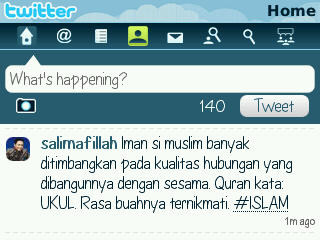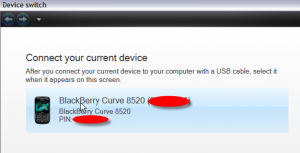Siapa sekarang yang gak kenal dengan OS Android?
Malah udah pake istilah agama dalam OS yang biasa digunakan orang, kalo gak iOS, Android atau Blackberry, eh iya ada Windows Mobile satu lagi.
Banyak aplikasi yang diberikan secara gratis di tiap OS, tapi banyak juga yang memang harus beli untuk menggunakan aplikasinya.
Kalo ada yang gratisan kenapa harus bayar? teman saya pernah bilang begitu.
Jawaban saya, ada beberapa hal yang bikin saya lantas membeli sebuah aplikasi yaitu :
- Aplikasi itu cuma nyediain free trial atau dengan masa waktu tertentu gratisnya, abis itu kalo mau dipake ya mesti bayar.
- Suka banget sama aplikasinya, kepake banget deh buat saya
- Aplikasi itu sebenernya harganya gak mahal kok dan sekalian bisa bantuin para pembuat aplikasi dengan menghargai hasil karyanya
Memang gak semua aplikasi harus dibeli, menurut saya ya yang bener-bener guna dan saya suka aja gitu. Kalo gak ya, tinggal pake aja yang gratisan. Tentunya aplikasi yang gratisan ini kadang-kadang rada nyebelin yaitu ads alias iklannya itu lho kadang mengganggu mata :D
Nah…. Sayangnya kemudahan membeli aplikasi itu belum banyak didukung sama operator lokal kita. Jadi, beli aplikasinya kudu pake kartu kredit yang yaaa rada-rada riskan penggunaannya di ranah online ini *halah*
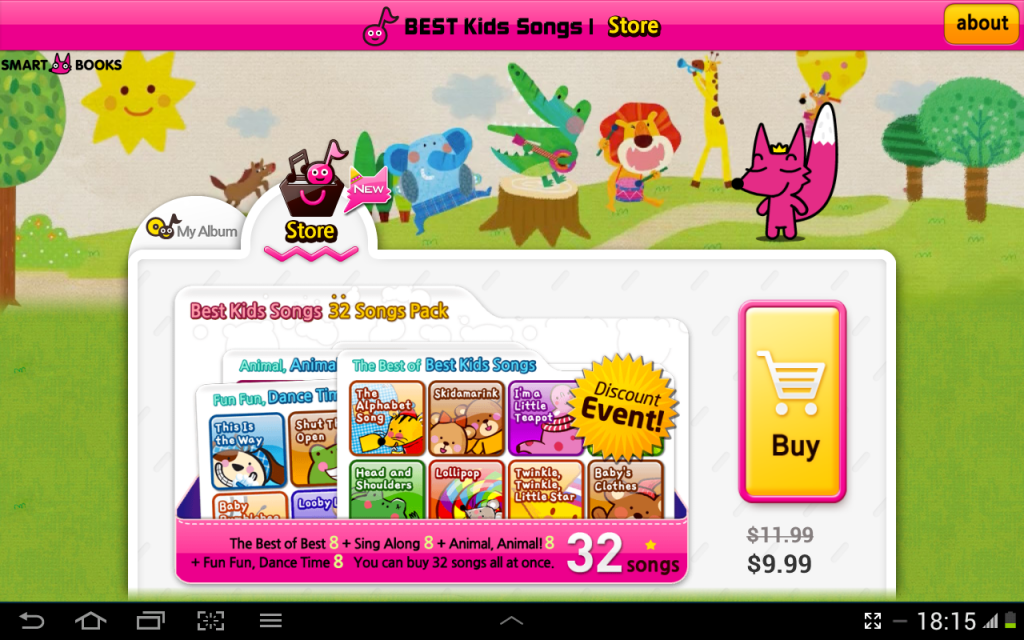
Kalo di Blackberry yang telah saya gunakan dari tahun 2009, saya puas dan gembira banget waktu Indosat akhirnya memberikan layanan beli aplikasi, theme, games atau apalah lagi yang ada di Blackberry App World dengan pemotongan pulsa. Waktu itu saya langsung coba beli theme seharga 13rb kalo gak salah. Sekarang pun masih sering beli theme juga aplikasi lain kayak Vectir, Super color LED, Surat Yaseen, dsb lah. Gak cuma itu juga sih, kita bisa jadiin kado tuh aplikasinya alias bisa beliin orang juga. Bagi yang pake pasca bayar, langsung mausk ke tagihan bulanannya.
Nah…. Sayangnya di Android belum bisa beli pake potong pulsa. Saya berharap sih ada operator lokal yang segera memberikan fasilitas ini. Jadi enak bisa beli aplikasi gak bingung lagi mesti pake kartu kredit. Tinggal isi pulsa dan pembelian dilakukan dengan pemotongan pulsa.
Saya 2 kali beli dari Google Play dengan deg-degan, ya walopun cuma $3-4 yang dibeli tetep aja agak gak pede kalo belinya pake kartu kredit :D